運転は多くの人にとって日常的な出来事ですが、走行中に直面する危険は根絶されたわけではありません。スマートフォンの普及で、運転中にスマートフォンなどを使用する「ながら運転」や歩行者の「ながらスマホ」から起こる事故の危険性が非常に高まっています。
VIAの最新のインテリジェント車載システムは、これらのリスクを少しでも軽減するための救済策を提供します。これは、AIを使用して、事故を防ぎ、ドライバーの状況認識を高め、より安全な運転習慣を促進する「コーチ」のようなスマートツールとして短期的はもちろん、長期的に機能します。
VIA Mobile360 M800シリーズ車載システムは、複数のAI機能を備えた実用的なアラートを通じてドライバーの安全を促進します。DMS (Driver Monitoring System: ドライバー監視システム) およびADAS (Advanced Driver Assistance System: 先進運転支援システム) 機能により、カメラと高度なアルゴリズムは、走行中の危険な慣習を検知し、修正するように促します。これらのインテリジェントシステムは、中央のネットワークから独立しています。したがって、遅延や接続に依存することなく、リアルタイムアラートを稼働させることができます。
DMSを使用すると、喫煙、携帯電話の使用、および疲労またはわき見運転のトリガーアラートがドライバーにこれらの危険な慣習を修正するように促します。ADASのシステムには、前方車両の速度と距離感を計算し、前方衝突の可能性をいち早く検知し警告するFCW(前方衝突警告)と、車両が車線から逸脱したときにドライバーに警告するLDW(車線逸脱警告)が組み込まれています。さらに、BCD(後方死角検知機能)は、車両の死角に隠れた車両や歩行者を検知することで事故を防止します。これらのAI機能が連携して機能することで、ドライバーは常に変化する状況下で注意を払い、同時に事故を防ぎ、多くの人の安全を守ることが出来ます。
以下のセクションでは、VIA Mobile360 M800シリーズユニットでDMSおよびADAS機能を設定・校正する手順を紹介しています。また下のビデオでは、この記事で説明する手順をVIAの社員が実際に行い説明しています。ぜひ、ご覧ください。
DMSとADASの校正を続行する前に、必ずDMSと4台のADASカメラを車内およびその周辺の指定された位置に設置してください。カメラの配置、設置角度、高さは車両の種類によって異なります。カメラの設置方法と設置場所の詳細については、VIA Mobile360 M800シリーズ校正ガイドを参照ください。
校正プロセスを完了するには、初めに付属の前面および背面ADASパターン、左右のBSD校正パターン、レーザーメジャーまたはテープメジャー、マーカーまたはチョーク、テープ、およびVIA Mobile360校正ツールソフトウェアがインストールされてユニットに接続済みのWindows パソコンの準備が必要です。
DMSカメラの校正
DMSカメラの校正を開始するには、まず、VIA Mobile360校正ツール、ホームのページから「DMS」アイコンを選択します。検出領域が円形にオーバーレイされたDMSカメラのライブストリーミングが表示されます。ドライバーの頭がオーバーレイの境界内に収まるようにカメラのアングルを調整し、「Close」をクリックしてVIA Mobile360校正ツールのホームに戻ります。これで、DMSカメラの校正が完了しました。
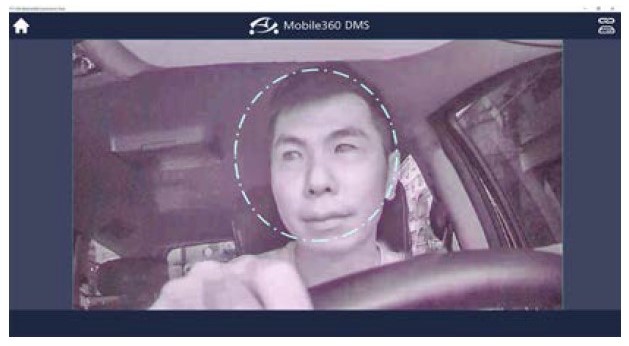
ADAS校正パターンの設置
ADAS校正は、FCW、LDW、およびBSD機能を有効にするために必要なプロセスの一つです。車両を適切な場所、例えば大きな駐車場に駐車し、まず、車の周りに長方形のフレームを作成します。車の後部から開始し、リアバンパーの端と平行な地面にテープやチョークでラインをマークします。右リアバンパーの隅から90°の角度を取り、レーザーメジャー(もしくは、テープメジャー) を使用して、隅からフロントバンパーの隅まで伸びるラインを引きます。向かいの面にも同じプロセスを繰り返してください。これで、校正パターンを配置する準備が整いました。
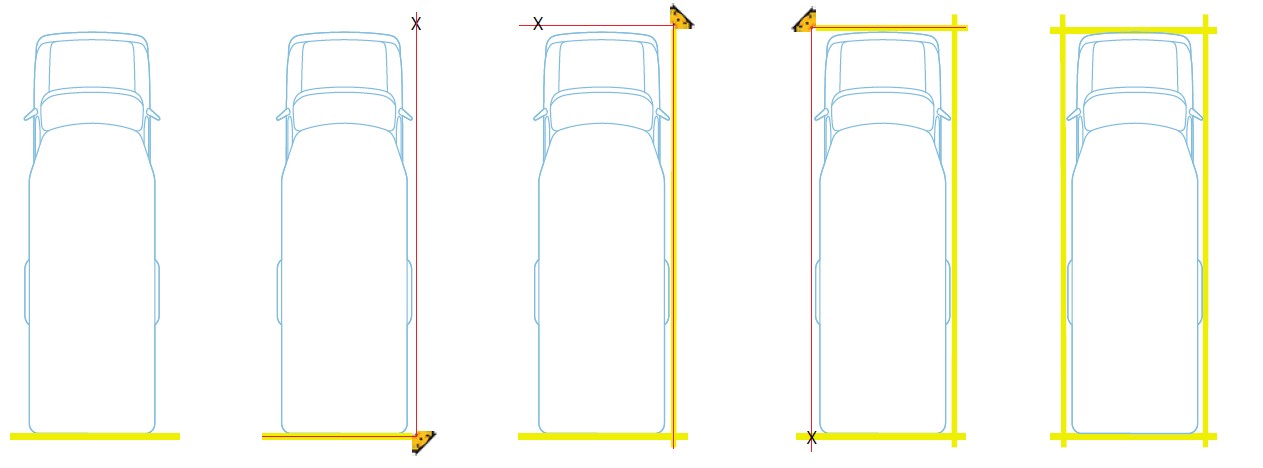
フロントとリアバンパーのADAS校正パターンの配置は、最初に車両から各パターンまでの必要な距離を計算必要があります。これは車両のタイプによって異なります。前面のADAS校正パターン配置距離「距離A」と背面のADAS校正パターン距離「距離C」の計算方法については、VIA Mobile360 M800シリーズ校正ガイドを参照ください。
フロントADAS校正パターンの配置を開始するには、車両のフロントバンパーの中心点から開始し、計算された「距離A」に等しい垂直線をマークします。この点から、車両の後端に平行な線を作成し、パターンの中心が中心点マークに配置され、前端が線と平行になるように、前部ADASパターンを配置します(下の図を参照してください。)
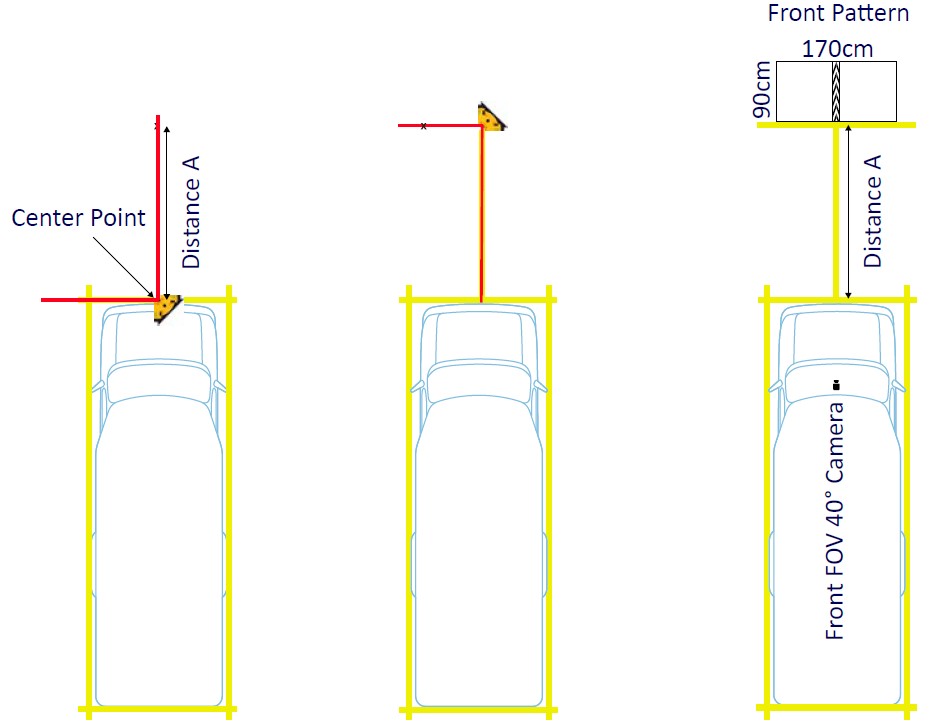
リアADAS校正パターンについても同じプロセスを繰り返しますが、今回はリアバンパーからの「距離C」を使用します。
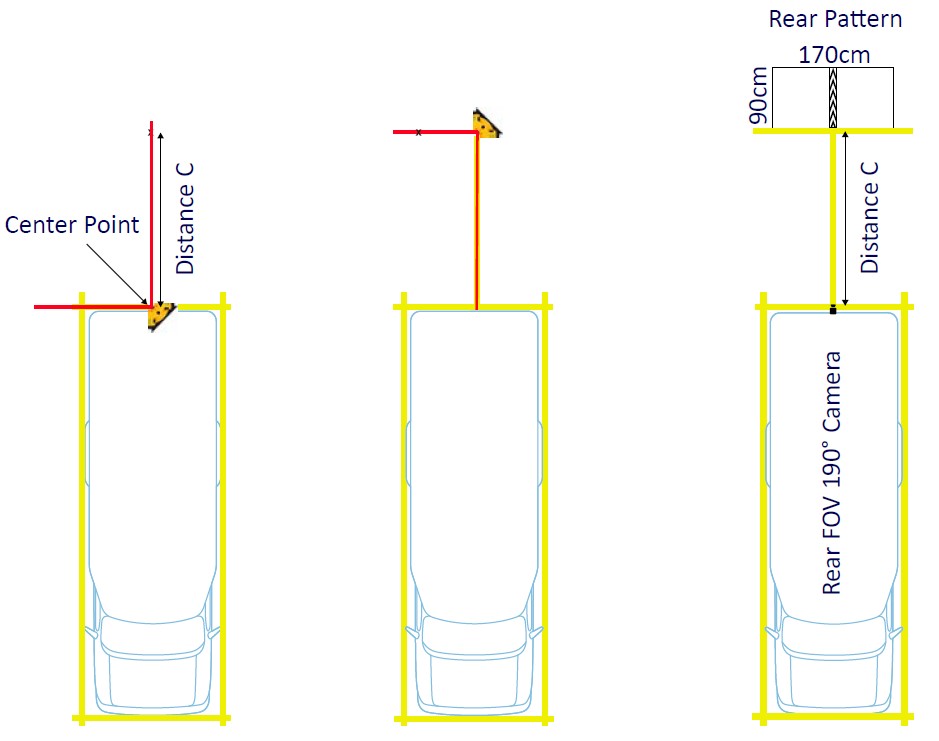
次に、左右のBSD校正パターンを配置します。リアバンパーの隅から、左右に50cm離れたポイントを測定します。このポイントから100cm後ろに垂線を引きます。BSD校正パターンの角をこの点に配置し、パターンの端が車両の線上にあることを確認してください。向かい側でもこのプロセスを繰り返してくdさい。そして、「距離B」(BSDカメラからBSD校正パターンの淵までの距離)を測ります。
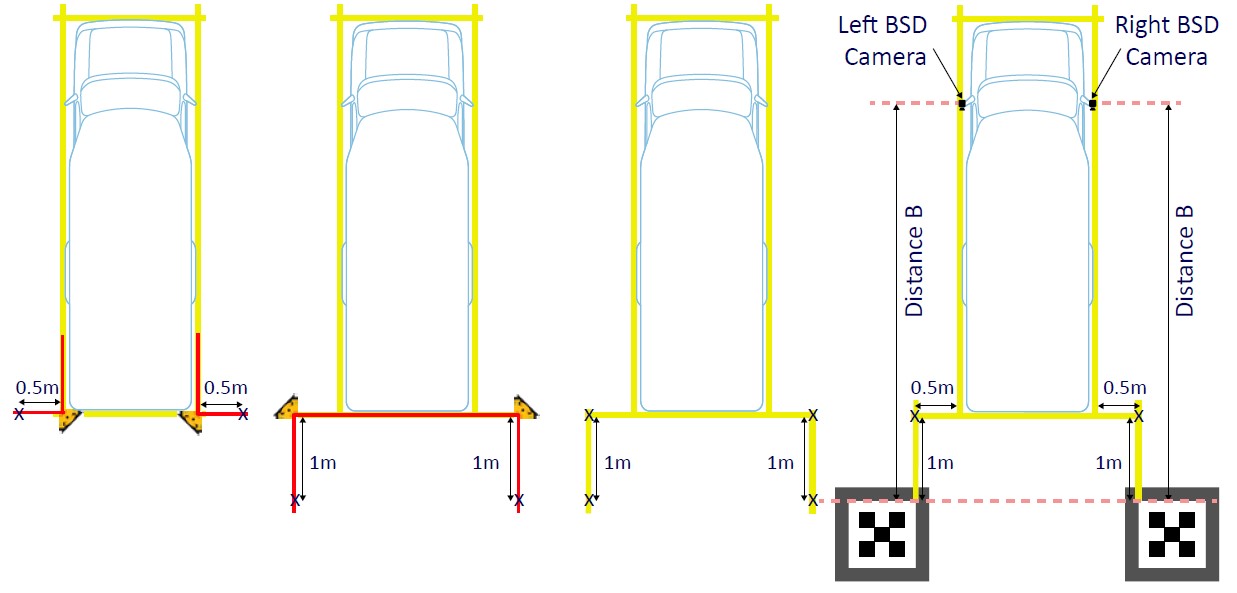
フロントADASカメラの構成
カメラの校正を開始するには、まず、VIA Mobile360 M800シリーズシステムとVIA Mobile360校正ツールとをリモート接続します。ホームのページから「ADAS」アイコンを選択し、次に「New Calibration」を選択してADAS校正プロセスを始めます。「プレビュー」のタブには、接続されている各ADASカメラからのライブ映像が表示されます。
LDWおよびFCW用にフロントADASカメラを調整するには、画面の下部にある「フロント(LDW/FCW)」アイコンをクリックします。前面のADAS校正パターンは画面の下半分の中央に配置する必要があります。カメラが正しく配置されている場合は、青の四角いオーバーレイの各角がパターンのコーナーに合うように調整します。赤色の四角はパターン左上隅に、緑の四角は右上隅に、黄色の四角は右下に、オレンジ色の四角は左下隅に固定する必要があります。
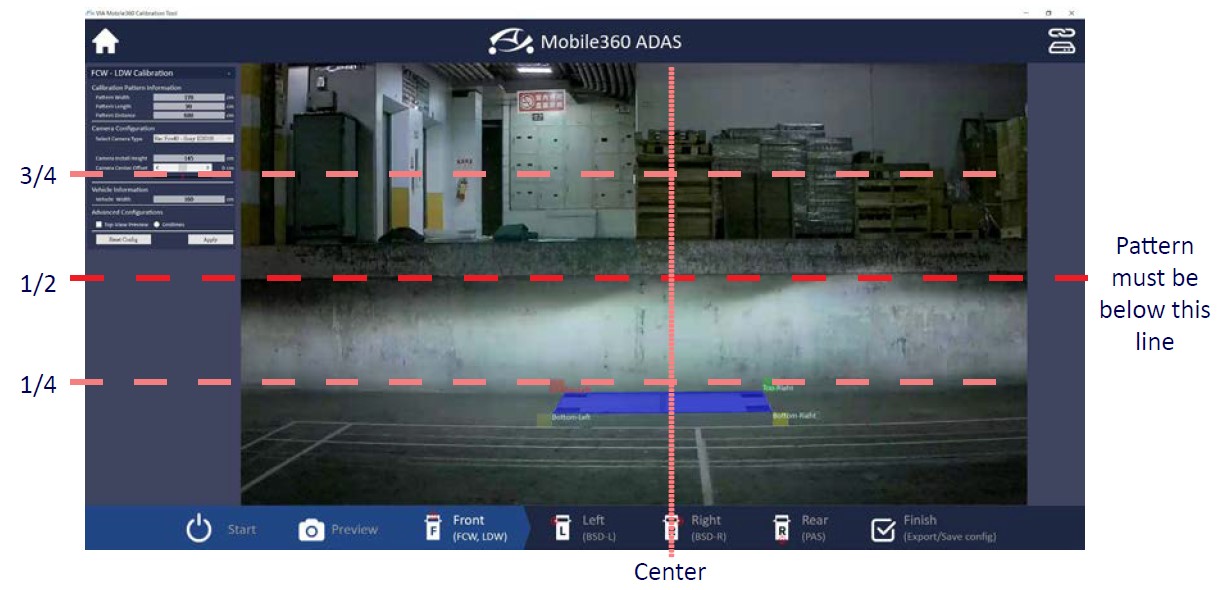
4つのアンカーポイントが正しく設定されたら、画面左側のウィンドウに「校正パターン情報」、「カメラ構成」、および「車両情報」の値を入力、「Apply」をクリックし、データを保存してください。
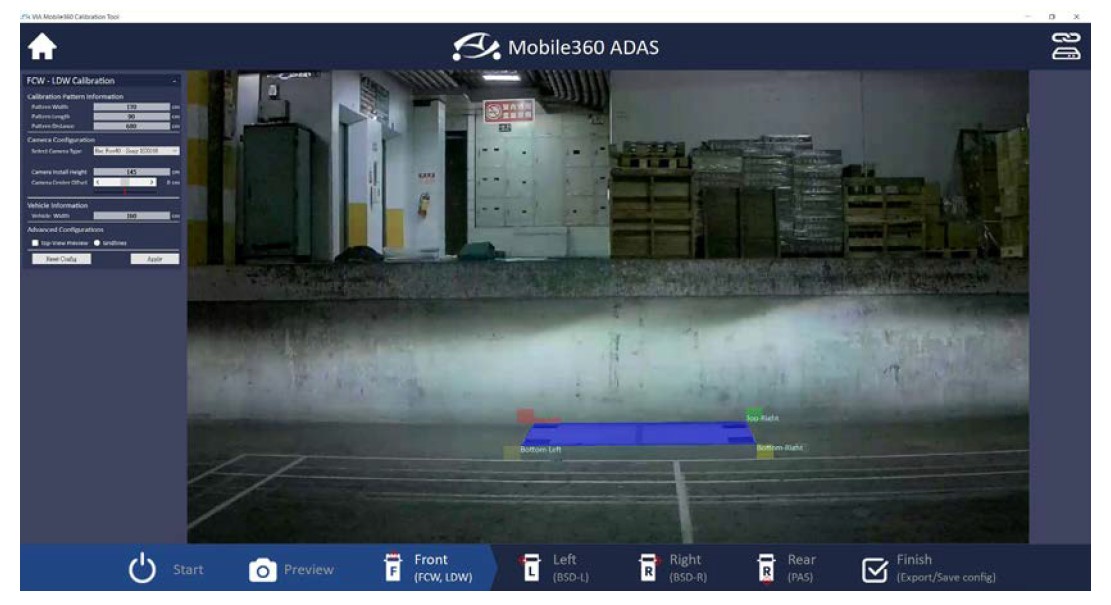
BSDカメラの校正
前面のADASカメラの校正が完了したら、画面の下部にある「左(BSD)」アイコンを選択します。パターンがはっきり見えるようにカメラが配置されていること、またカメラの視界が車両の側面によって遮られていないことを確認してください。必要に応じてカメラを手動で調整します。
青いオーバーレイの各コーナーを、パターンに合わせて調整します。 アンカーの配置順序については、上記のフロントADAS校正の手順を参照してください。
4つのアンカーポイントが正しく設定されたら、画面左側のウィンドウに「校正パターン情報」、「カメラの構成」、また「車両情報」の値を入力し、「Apply」をクリックし、データを保存します。次に、画面下部にある「右(BSD)」アイコンを選択して、同じプロセスを繰り返します。
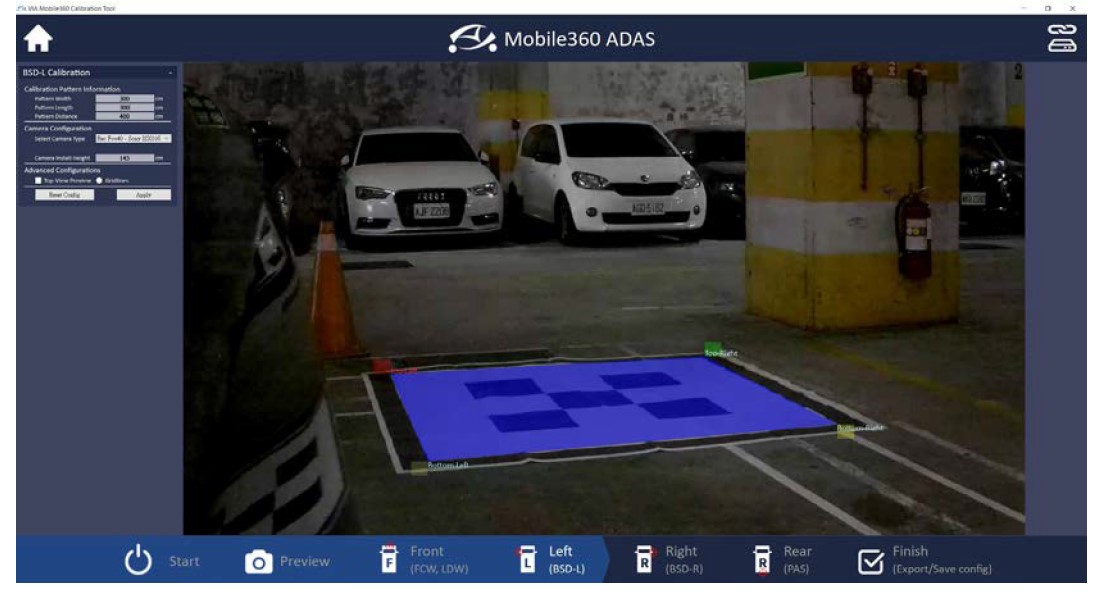
リアADASカメラの校正
プロセスを開始するには、画面の下部にある「背面(PAS)」アイコンを選択します。上記のフロントADASカメラの校正手順を参照し、同じ手順で設定を進めてください。
「Finish」をクリックして、「Save Configuration(構成を保存)」を選択します。次に、画面の右上隅にある「Home」アイコンをクリックして、ADAS校正アシスタントを閉じます。おめでとうございます。これで、DMSとADAS両方の機能がVIA Mobile360 M800シリーズ車載システムで設定完了しました。
VIA Mobile360 M800シリーズ車載システムのAI機能を有効にすると、ドライバーは車両の操作をより簡単かつ安全にする豊富な機能を利用できます。実用的なアラートをリアルタイムで配信することにより、VIA Mobile360 M800シリーズ車載システムは、道路上の危険を軽減するための強力な安全対策として機能します。これは、ドライバーに新たなツールが追加されたということです。VIA Mobile360 M800シリーズで安全・快適な走行を!
